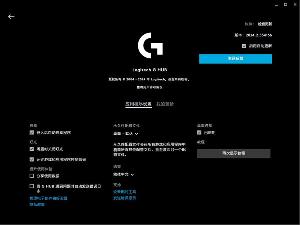解决安装MindManager后鼠标失灵问题
许多新用户在安装MindManager时没有注意到细节问题,会出现各种各样的问题导致安装失败或者无法使用问题。本文就讲述了安装MindManager后打开确致鼠标失灵的问题,以及解决这个问题的办法。
问题描述:安装好MindManager打开却发现鼠标无法移动,键盘仍可以使用,重启电脑后,关闭MindManager方可恢复。
问题分析:主要问题在于MindManager版本和电脑的64位系统不兼容所造成。
解决措施:可以进行临时操作方案及根除方案。
方法一 可以运行“cmd”,然后在跳出的窗口中输入net stop "tablet pc input service" 然后net start "tablet pc input service" ,即可恢复鼠标。


方法二 打开电脑的任务管理器,选择结束wisptic.exe进程,就可以恢复鼠标。
方法三 上述两种方案只是临时解决方案,想要解决这个问题要进行如下操作。
1.打开 c:/windows/system32文件夹,找到程序“wisptis.exe”。

2.打开属性,在“安全”中点击“高级”,在所有者中,将所有者改为自己现在的用户名称。

3.直接删除“wisptis.exe”。
根据以上方法可解决安装MindManager后鼠标失灵问题
分享:
相关推荐
- 【鼠标】 罗技鼠标驱动只能安装在c盘吗 04-09
- 【鼠标】 鼠标左键变成了右键属性,右键没反应恢复方法 01-14
- 【鼠标】 鼠标灵敏度要怎么调 01-14
- 【鼠标】 鼠标滚轮上下失灵怎么调 01-14
- 【鼠标】 鼠标不动了按什么键恢复 01-14
- 【鼠标】 鼠标x轴和y轴是什么意思 01-12
- 【鼠标】 鼠标灵敏度怎么调win10 05-19
- 【鼠标】 鼠标不动了怎么办灯亮左右键不能用 05-14
- 【鼠标】 鼠标不动了怎么办怎么用键盘找 05-14
- 【鼠标】 鼠标不动了怎么办灯也不亮 05-14
本周热门
-
鼠标不动了按什么键恢复 2024/01/14
-
鼠标滚轮上下失灵怎么调 2024/01/14
-
鼠标左键变成了右键属性,右键没反应恢复方法 2024/01/14
-
鼠标x轴和y轴是什么意思 2024/01/12
-
cad里鼠标移动卡顿怎么回事 2016/06/28
-
新买的罗技鼠标怎么进行设置? 2015/04/19
-
新款苹果鼠标怎么样 2015/10/11
-
鼠标点一下变两下是怎么回事 如何解决鼠标单击变双击的问题 2013/01/15
本月热门
-
鼠标不动了按什么键恢复 2024/01/14
-
鼠标滚轮上下失灵怎么调 2024/01/14
-
鼠标左键变成了右键属性,右键没反应恢复方法 2024/01/14
-
鼠标x轴和y轴是什么意思 2024/01/12
-
新款苹果鼠标怎么样 2015/10/11
-
鼠标点一下可以同时点到几个文件怎么回事 2016/11/29
-
鼠标灵敏度要怎么调 2024/01/14
-
罗技鼠标驱动只能安装在c盘吗 2024/04/09
-
鼠标箭头乱跑怎么回事 2016/07/21
-
怎么用鼠标键盘来控制Android手机 2014/01/29